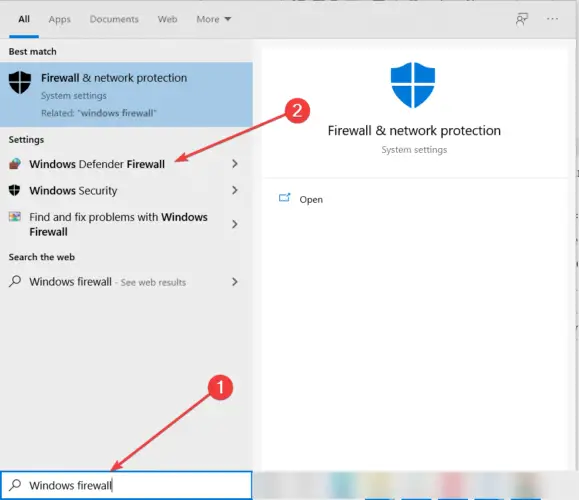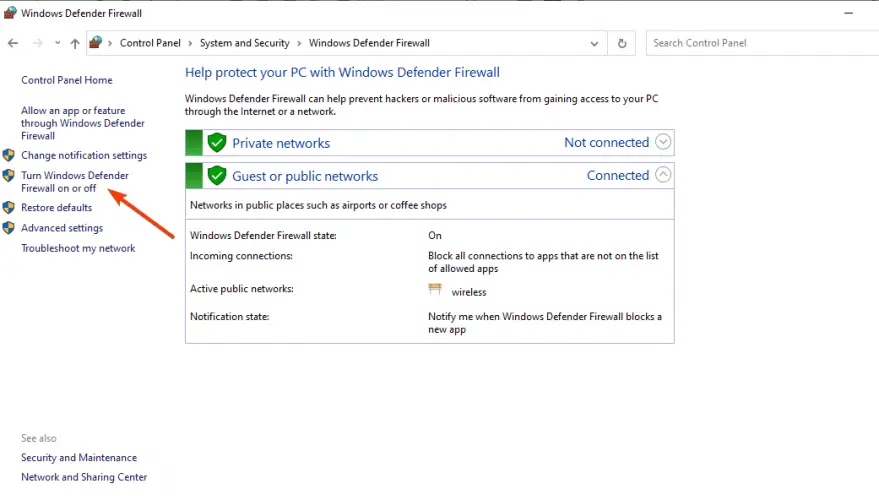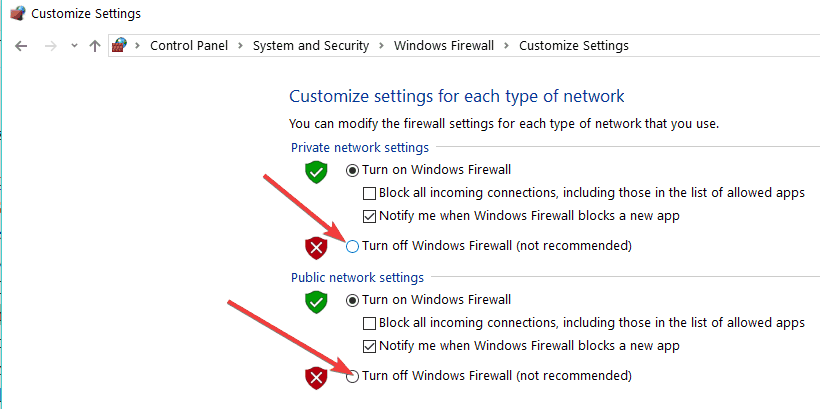- Varias causas, como configuraciones mal configuradas o problemas de red, pueden hacer que TeamViewer no funcione en Windows 10.
- Para resolver los errores, asegúrese de que su Firewall de Windows no esté bloqueando el software.
- Además, verifique si su antivirus interfiere de alguna manera, evitando que la aplicación se abra.
- Si encuentra varios problemas con Teamviewer, considere usar otro software de escritorio remoto confiable y más seguro.
¿Experimentó algún problema con su programa Teamviewer en Windows 10? Hay algunas fallas en este nuevo sistema operativo que deberá corregir para que la aplicación para conexiones remotas vuelva a funcionar.
Pero no se preocupe porque después de leer y seguir las instrucciones que se detallan a continuación, su TeamViewer volverá a funcionar. Los problemas más comunes en Windows 10 están relacionados con errores de pantalla negra.
Por ejemplo, cuando inicia sesión en otra PC con Windows y todo lo que ve es una pantalla negra, pero puede mover el mouse normalmente o tal vez simplemente no puede conectarse a ninguna PC o computadora portátil solicitada.
Desafortunadamente, este no es el único problema que afecta al software. Otros problemas de Teamviewer incluyen: la aplicación deja de funcionar, no se conecta a otra PC o no se inicia.
También hay varios errores de Teamviewer como Sin conexión con el socio, Límite de sesión alcanzado, y así. Para una comprensión general de estos problemas, lea la guía de solución de problemas disponible a continuación.
¿Cómo soluciono los problemas de Teamviewer en computadoras con Windows?
1. Instale la última versión de Teamviewer
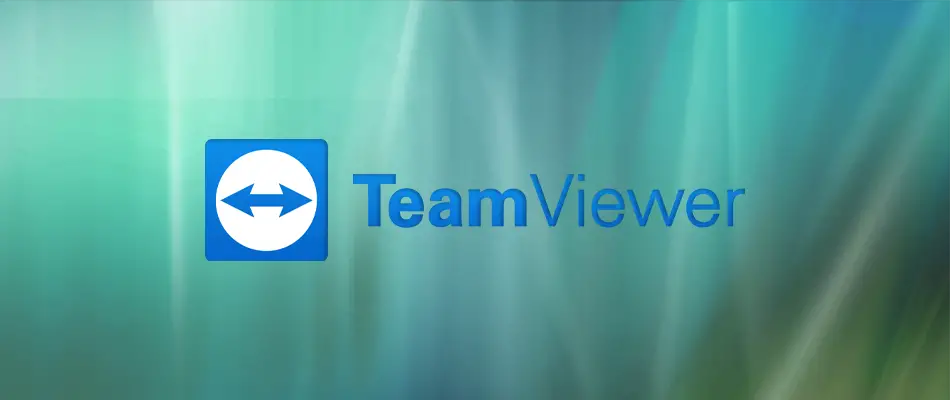
La mejor manera de verificar su Teamviewer es asegurarse de tener una versión compatible con su sistema Windows 10. Si no lo hace, entonces el programa dejará de funcionar.
Puede desinstalar la versión actual de Teamviewer e intentar instalar la última versión desde el sitio web oficial.
Pero antes de hacerlo, asegúrese de que la versión que instale sea completamente compatible con su sistema operativo Windows 10, ya sea para un sistema de 32 bits o para un sistema de 64 bits.
Si no sabe cómo verificar la versión exacta de su sistema operativo Windows, debe consultar nuestra guía dedicada y averiguarlo.
2. Desactive el cortafuegos de Windows
- Haga clic izquierdo en el Búsqueda botón que tienes en la barra de menú.
- Escriba en el cuadro de búsqueda las palabras ventanas cortafuegos.
- Seleccione Cortafuegos de Windows Defender.
- En la ventana del Firewall de Windows, haga clic en la función Activar o desactivar el Firewall de Windows.
- Seleccione Desactivar el firewall de Windows para redes públicas y privadas.
- Reinicie su sistema.
Compruebe si su TeamViewer sigue teniendo problemas para conectarse. Si esto no resolvió el problema, devuelva el firewall de Windows 10 siguiendo los pasos anteriores y seleccionando Activar el cortafuegos de Windows.
Además, puede verificar manualmente si el Firewall de Windows está bloqueando una aplicación, como TeamViewer, o un puerto. Para obtener más detalles, consulte nuestra guía completa.
3. Use un software de escritorio remoto más confiable
Existe un gran mercado de software que puede ayudarlo a ingresar a un dispositivo de forma remota. Por lo tanto, le recomendamos encarecidamente que aproveche esta oportunidad y elija Mikogo.
Cuando TeamViewer no funciona, una opción alternativa confiable siempre es útil y, sin duda, ahorra tiempo.
Si el problema persiste y dificulta su sistema Windows 10, tenemos una serie de soluciones de escritorio remoto que puede probar. Explore nuestra guía detallada y elija la que se adapte a sus necesidades.
4. Verifique la configuración de su antivirus

Cualquiera debería usar un antivirus para mantener la computadora y otros dispositivos a salvo de amenazas en línea, como virus, ransomware, spyware y más.
A veces, un virus puede bloquear aplicaciones en su computadora, así que asegúrese de ejecutar un análisis antivirus completo del sistema, ya que el malware también puede evitar que se abra TeamViewer.
A pesar de los beneficios de tener instalada una herramienta de ciberseguridad, tenga en cuenta que su antivirus a veces puede bloquear TeamViewer.
Pueden ocurrir falsos positivos incluso para las mejores soluciones de seguridad cibernética. Sin embargo, puede agregar TeamViewer a la lista de exclusiones de antivirus.
Si el problema persiste y está afectando su sistema Windows 10, tenemos una lista de soluciones de escritorio remoto que puede probar. Consulta nuestra guía detallada y elige la que más te guste.
Por lo tanto, siga las sugerencias enumeradas anteriormente para solucionar sus problemas de Teamviewer en Windows 10. Además, si tiene alguna pregunta relacionada con este artículo, use la sección de comentarios a continuación para informarnos.